Không như một số dòng đện thoại khác iphone mặc định không cho phép ta tải, cài đặt trực tiếp các bản nhạc MP3 làm nhạc chuông. Tuy vậy ta vẩn có thể cài đặt nhạc MP3 làm nhạc chuông trên iphone thông qua các phần mềm dùng quản lý, đồng bộ dữ nhạc giữa điện thoại iPhone với máy tính chẳng hạn như phần mềm đang được nhiều người chuộng nhất hiện nay là itunes.
Như bạn đã biết itunes là phần mềm cho phép người dùng quản lý, đồng bộ dữ liệu giữa điện thoại iPhone của mình với máy tính và chúng ta có thể dùng nó để cài nhạc chuông MP3 một cách dể dàng và nhanh chóng. Cách làm như sau:
1. Bạn tải itunes ở đây
[DLL][/DLL]
Bản 32 bit http://link.vfo.vn/K62xE
Bản 64 bit http://link.vfo.vn/J4S6r
Sau khi download các bạn click vào file Itunessetup.exe và cài đặt bình thường
2. Sau khi cài đặt xong bạn mở itunes lên và kết nối iphone với máy tính thông dây cáp usb
3. Tiếp theo : Từ iTunes bạn duyệt đến album nhạc và bạn mở File nhạc mà bạn muốn đặt nó làm nhạc chuông trên iPhone clich chuột phải vào file đó rồi chọn Get Info.
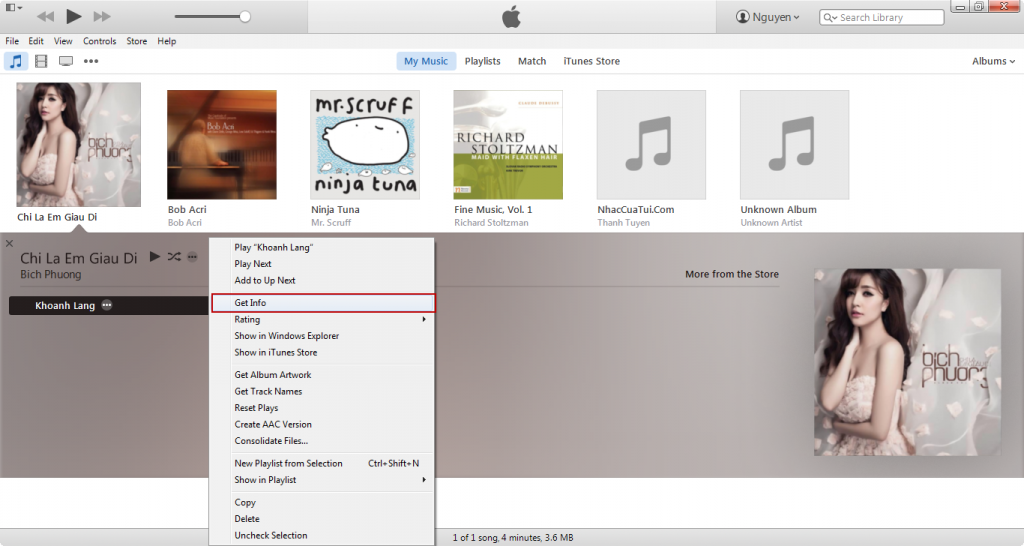
4. Hộp thoại mới hiện ra bạn đến thẻ Options để chọn điểm cắt đầu và cắt đuôi bài hát, cuối cùng bấm OK
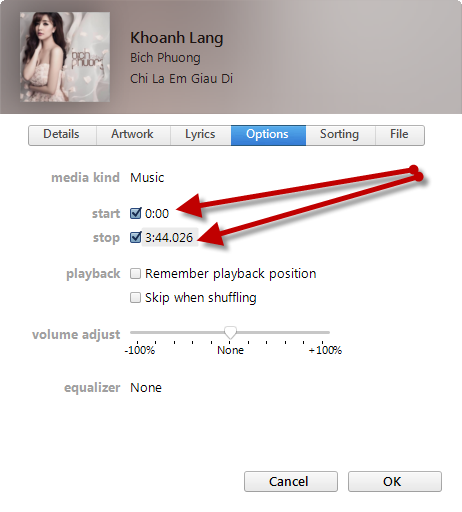
5. Tiếp sau đó iTunes sẽ chuyển ra màn hình danh sách bài hát, hãy kích chuột phải một lần nửa vào file vừa rồi và chọn Create AAC Version.
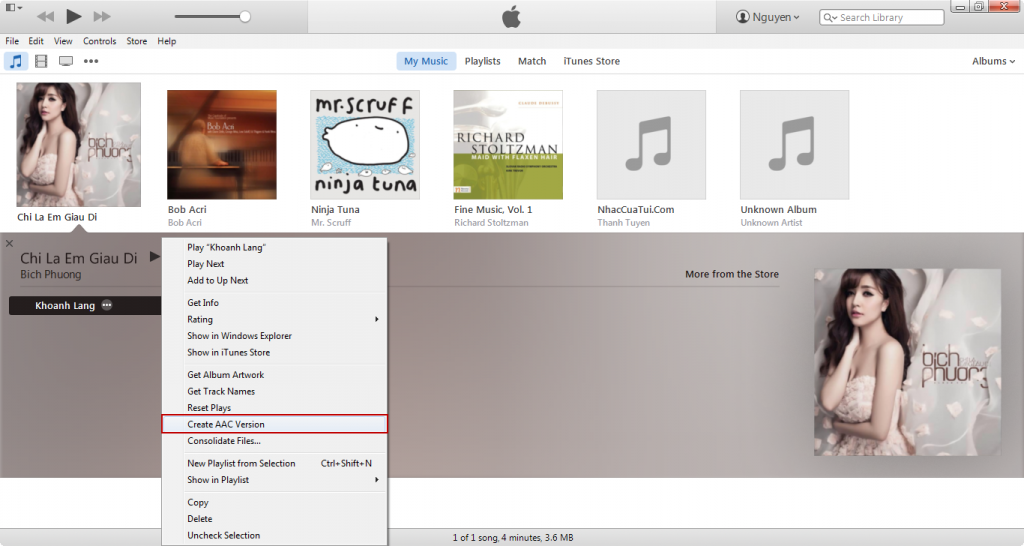
6. Bây giờ đoạn nhạc tự động phát, bạn tiếp tục clich chuột phải để chọn Show in Windows Explorer.
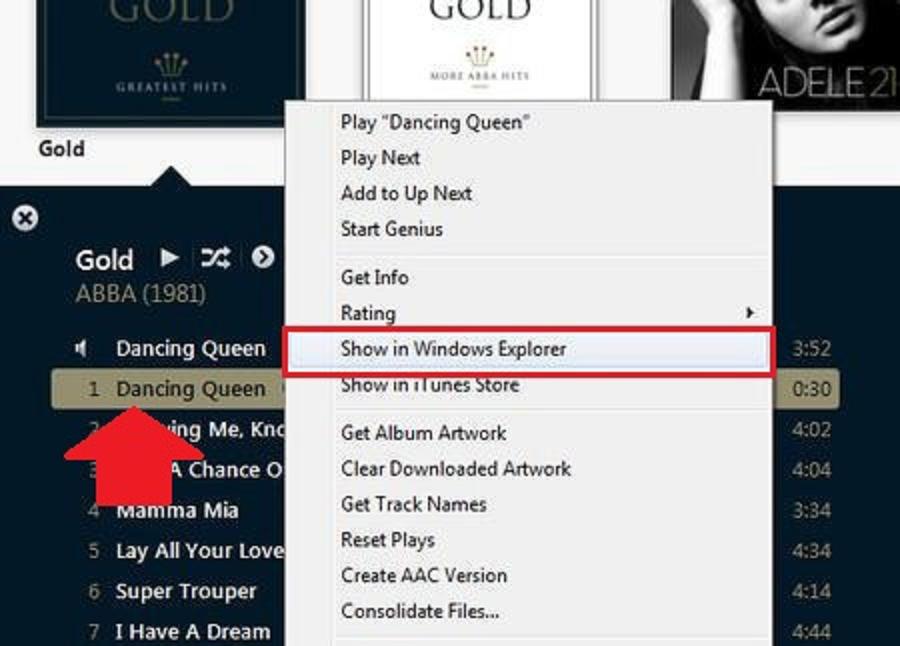
7. Bây giờ trên máy tính của bạn tại cửa sổ Windows Explorer đã hiển thị file nhạc vừa tạo ra nhưng vì trên iphone thì nhạc chuông có định dạng là M4R mà file này lại có định dạng là MP3 nên bạn tiến hành đổi lại như hình dưới ( giống như đổi tên file vậy đó). Nếu thông báo hiện ra bạn chọn YES.
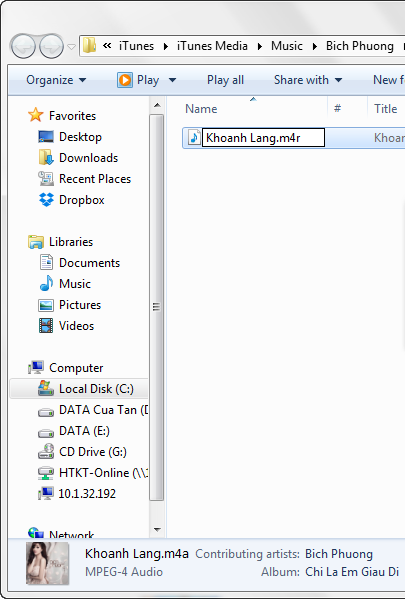
8. Giờ thì bạn đả có file nhạc ưng ý, chỉ việc kéo file thả vào itunes để thêm vào thư viện Tones. Sau đó bạn phải tiến hành kết nối thiết bị và chọn đồng bộ file nhạc chuông vừa tạo với iPhone.
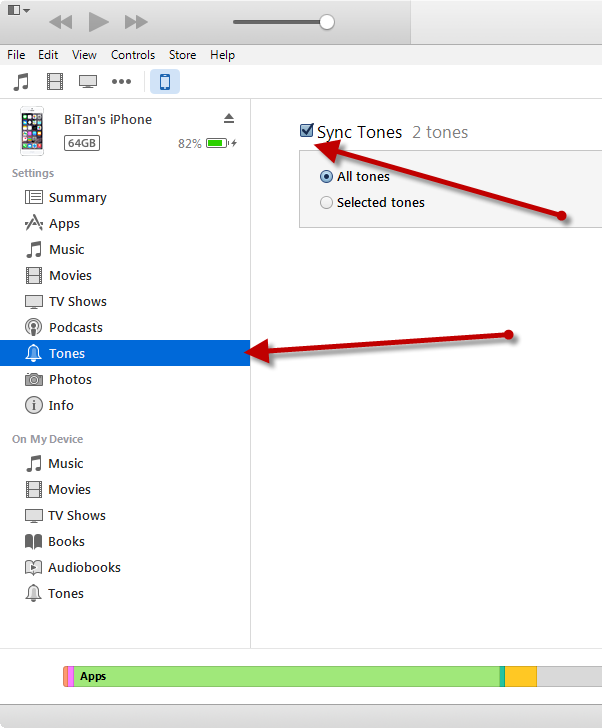
9. Xong xuôi hết bạn chỉ cần mở iphone và cài đặt đoạn nhạc đó làm nhạc chuông.
CHÚC THÀNH CÔNG
Như bạn đã biết itunes là phần mềm cho phép người dùng quản lý, đồng bộ dữ liệu giữa điện thoại iPhone của mình với máy tính và chúng ta có thể dùng nó để cài nhạc chuông MP3 một cách dể dàng và nhanh chóng. Cách làm như sau:
1. Bạn tải itunes ở đây
[DLL][/DLL]
Bản 32 bit http://link.vfo.vn/K62xE
Bản 64 bit http://link.vfo.vn/J4S6r
Sau khi download các bạn click vào file Itunessetup.exe và cài đặt bình thường
2. Sau khi cài đặt xong bạn mở itunes lên và kết nối iphone với máy tính thông dây cáp usb
3. Tiếp theo : Từ iTunes bạn duyệt đến album nhạc và bạn mở File nhạc mà bạn muốn đặt nó làm nhạc chuông trên iPhone clich chuột phải vào file đó rồi chọn Get Info.
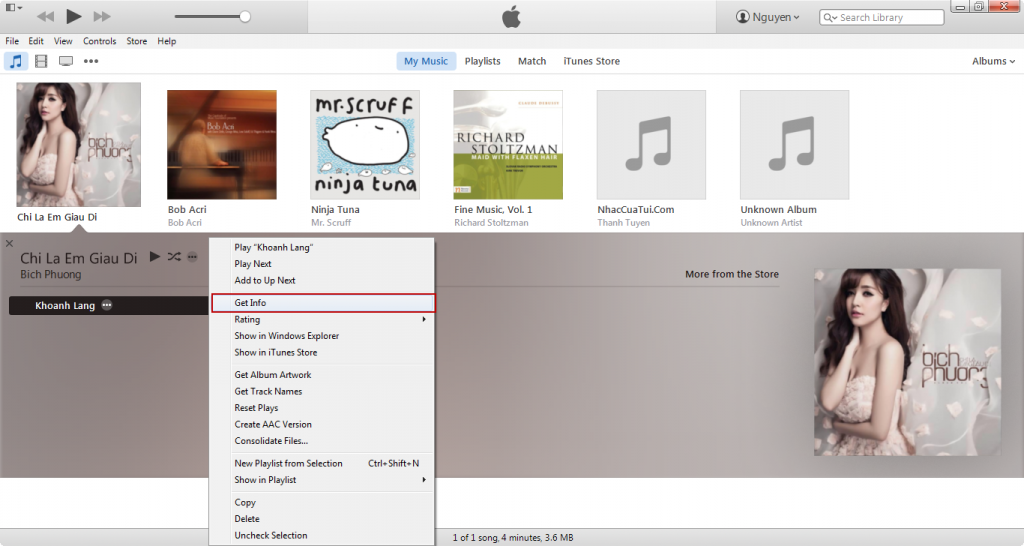
4. Hộp thoại mới hiện ra bạn đến thẻ Options để chọn điểm cắt đầu và cắt đuôi bài hát, cuối cùng bấm OK
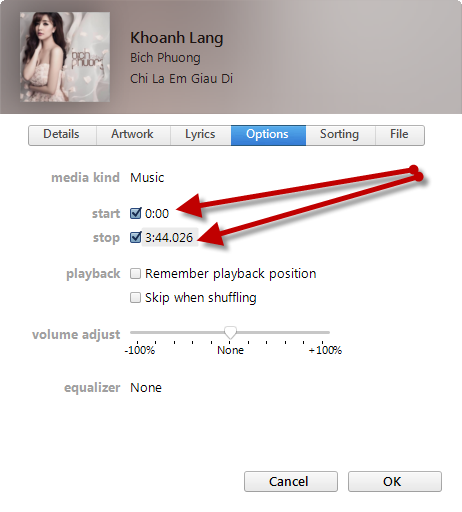
5. Tiếp sau đó iTunes sẽ chuyển ra màn hình danh sách bài hát, hãy kích chuột phải một lần nửa vào file vừa rồi và chọn Create AAC Version.
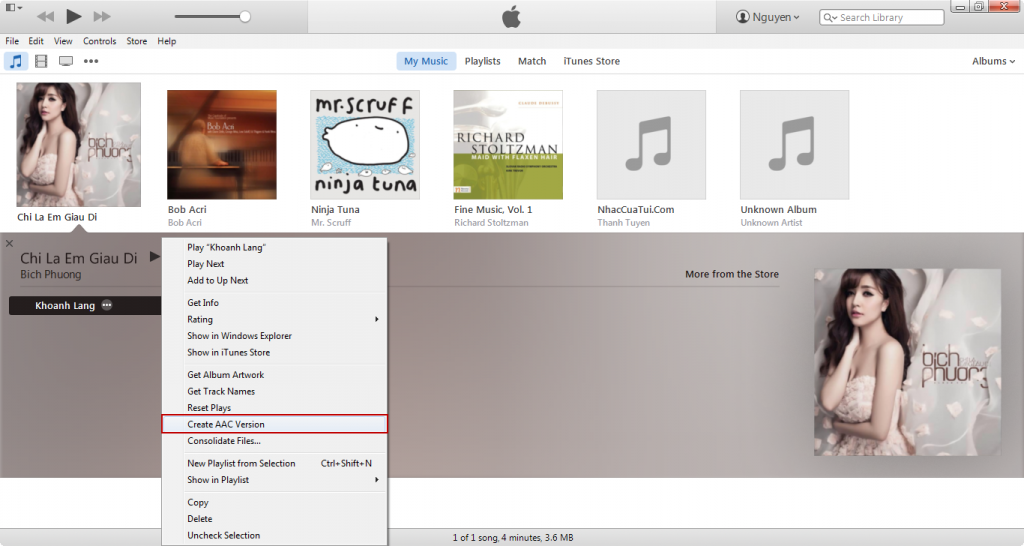
6. Bây giờ đoạn nhạc tự động phát, bạn tiếp tục clich chuột phải để chọn Show in Windows Explorer.
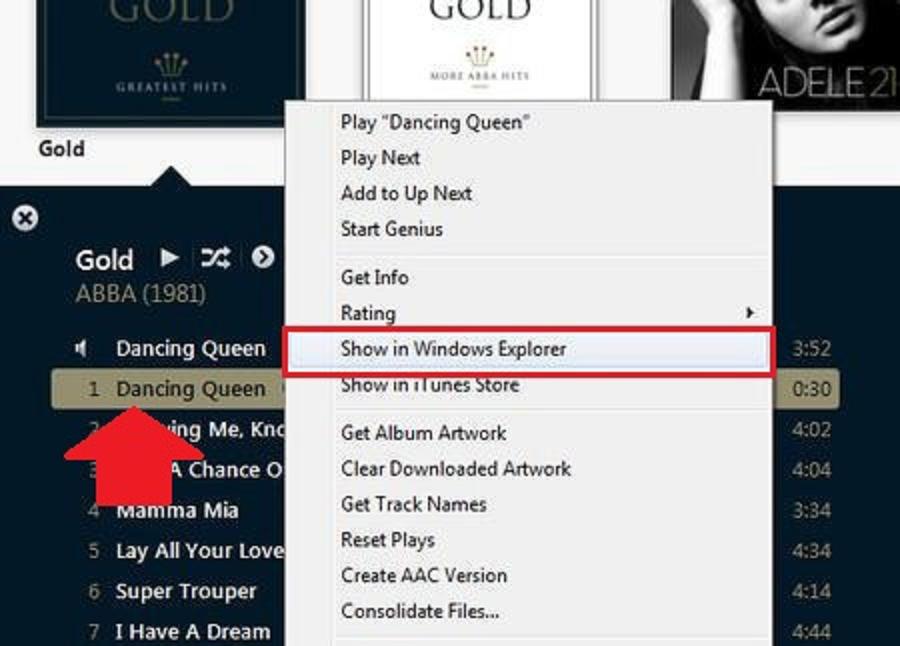
7. Bây giờ trên máy tính của bạn tại cửa sổ Windows Explorer đã hiển thị file nhạc vừa tạo ra nhưng vì trên iphone thì nhạc chuông có định dạng là M4R mà file này lại có định dạng là MP3 nên bạn tiến hành đổi lại như hình dưới ( giống như đổi tên file vậy đó). Nếu thông báo hiện ra bạn chọn YES.
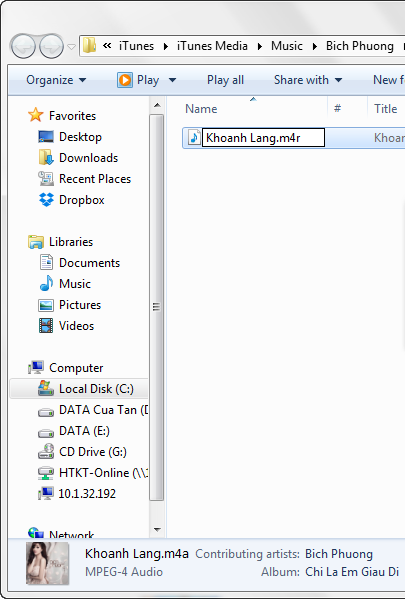
8. Giờ thì bạn đả có file nhạc ưng ý, chỉ việc kéo file thả vào itunes để thêm vào thư viện Tones. Sau đó bạn phải tiến hành kết nối thiết bị và chọn đồng bộ file nhạc chuông vừa tạo với iPhone.
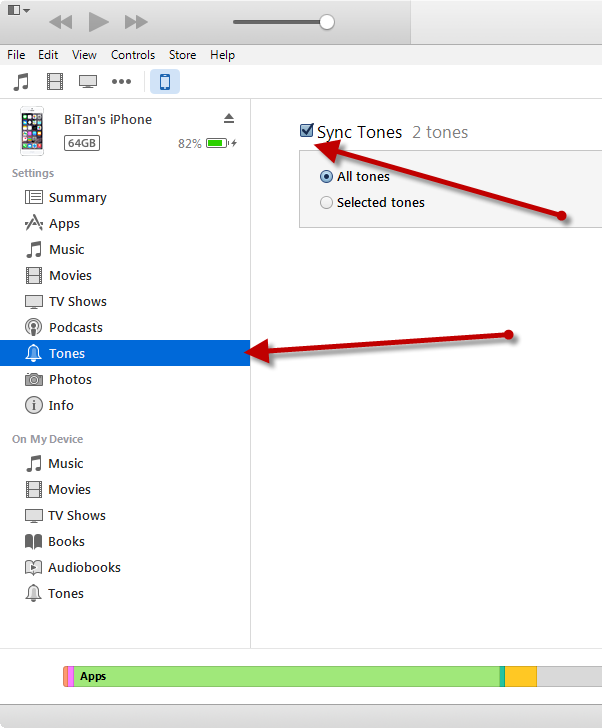
9. Xong xuôi hết bạn chỉ cần mở iphone và cài đặt đoạn nhạc đó làm nhạc chuông.
CHÚC THÀNH CÔNG